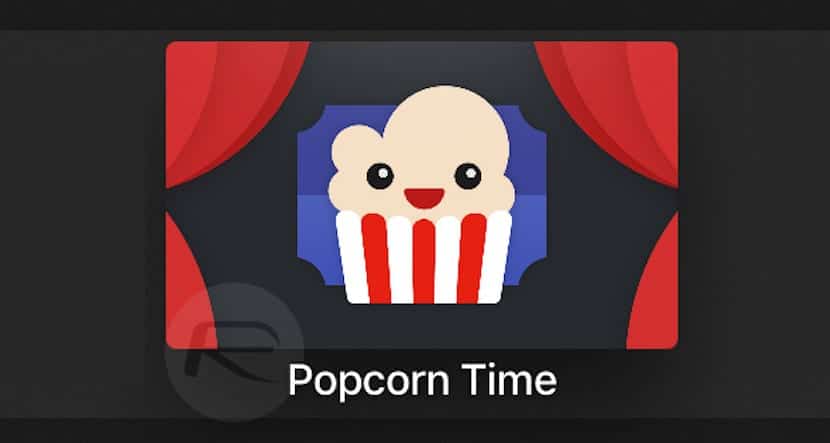
Popcorn Time เป็นความคุ้นเคยเก่าแก่ของพวกเราหลายคนไม่ใช่โดยไม่มีการโต้เถียง สำหรับใครที่ไม่รู้จักก็เป็นบริการที่ ช่วยให้คุณรับชมภาพยนตร์และละครทีวีนอกเหนือจากการสมัครรับข้อมูลและช่องทางการs. มันทำงานผ่านไฟล์ทอร์เรนต์อย่างไรก็ตามไม่จำเป็นต้องดาวน์โหลด ผ่านอินเทอร์เฟซที่น่าใช้คล้ายกับบริการทางการเช่น Netflix หรืออื่น ๆ เช่นนั้นเพียงแค่เรียกดูแคตตาล็อกและกดเล่นในสิ่งที่เราต้องการดู
พอร์คอร์นเวลา ไม่ใช่แอปพลิเคชันอย่างเป็นทางการ สำหรับ iOS หรือ Apple TV และจะไม่เป็นเช่นนั้น อย่างไรก็ตามสามารถติดตั้งได้ ราวกับว่ามันเป็นเพียงแอปอื่น ไม่จำเป็นต้องทำการเจลเบรk แต่กระบวนการนี้ไม่ง่ายอย่างยิ่งเช่นกัน ต่อไปเราจะบอกวิธีติดตั้ง Popcorn Time บน Apple TV รุ่นที่สี่ เตรียมไว้?
ติดตั้ง Popcorn Time เป็นอีกหนึ่งแอพบน Apple TV
ด้วยเหตุผลที่ชัดเจนไม่สามารถดาวน์โหลด Popcorn Time จาก App Store บน Apple TV รุ่นที่สี่ได้ แต่มีกลไกที่จะอนุญาตให้ทำงานบนอุปกรณ์แอปเปิ้ลที่ถูกกัดนี้ มาดูวิธีทำกันเลย
ข้อกำหนดเบื้องต้น
ในการติดตั้ง Popcorn Time บน Apple TV รุ่นที่สี่ จำเป็นต้องมีซอฟต์แวร์และฮาร์ดแวร์ที่เหมาะสม. ในกรณีนี้ความจริงก็คือจะใช้เวลาเพียงไม่กี่นาที นี่คือทั้งหมดที่คุณจะต้องสามารถทำงานนี้ให้สำเร็จได้
- คุณต้องมี เข้าถึงบัญชีนักพัฒนา Apple. คุณจะสามารถใช้บัญชีฟรีและมีประสิทธิภาพคุณจะสามารถติดตั้ง Popcorntime ได้อย่างไรก็ตามและสรุปได้ว่าทุกๆเจ็ดวันคุณจะต้องทำซ้ำขั้นตอนนี้เป็นงานที่ยอดเยี่ยม แต่ถ้าคุณใช้บัญชีนักพัฒนาเต็มรูปแบบที่ระยะเวลาเพิ่มขึ้นเป็นหนึ่งปี หากต้องการสมัครบัญชีนักพัฒนา Apple ให้ไปที่ developer.apple.com
- คุณต้องมีไฟล์ Mac ที่ใช้ OS X El Capitan หรือสูงกว่า.
- Xcode 7.3 หรือสูงกว่า. Xcode 8 ซึ่งมีอยู่ใน Mac App Store จะใช้งานไม่ได้ในตอนนี้เนื่องจากไฟล์โค้ดที่จำเป็นสำหรับแอปพลิเคชัน Popcorn Time ยังไม่ได้รับการอัปเดตสำหรับ API ล่าสุด คุณสามารถดาวน์โหลด Xcode 7.3.x ได้ฟรีจาก developer.apple.com
- tvOS 9.2 หรือสูงกว่าที่ติดตั้งบน Apple TV รุ่นที่สี่
- Un สาย USB Type C เป็น USB A สำหรับชาร์จบน Apple TV
กระบวนการทีละขั้นตอน
ขั้นตอนที่ 1: ดาวน์โหลดไฟล์ Popcorn Time
ขั้นแรกให้ดาวน์โหลดไฟล์ Popcorn Time ที่มีอยู่ในพื้นที่เก็บข้อมูลบน GitHub เพื่อให้ได้มาคุณจะต้องโคลนเวอร์ชันล่าสุดจากที่เก็บ เปิด Terminal บน Mac ของคุณและป้อนคำสั่งต่อไปนี้เพื่อโคลนไฟล์ที่เก็บไปยังโฟลเดอร์ Mac Desktop:
cd ~ / เดสก์ท็อป
โคลน git https://github.com/PopcornTimeTV/PopcornTimeTV.git
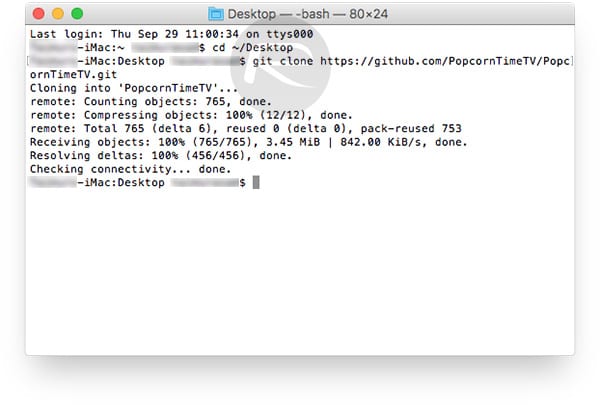
ขั้นตอนที่ 2: ติดตั้ง Cocoapods
คุณจะต้องติดตั้ง โกโก้พอดส์ เพื่อเข้าถึงไลบรารีของบุคคลที่สาม สำหรับมัน. จากเทอร์มินัลของ Mac ของคุณคุณต้องป้อนสิ่งต่อไปนี้:
sudo gem ติดตั้ง activesupport -v 4.2.6
sudo gem ติดตั้ง cocoapods
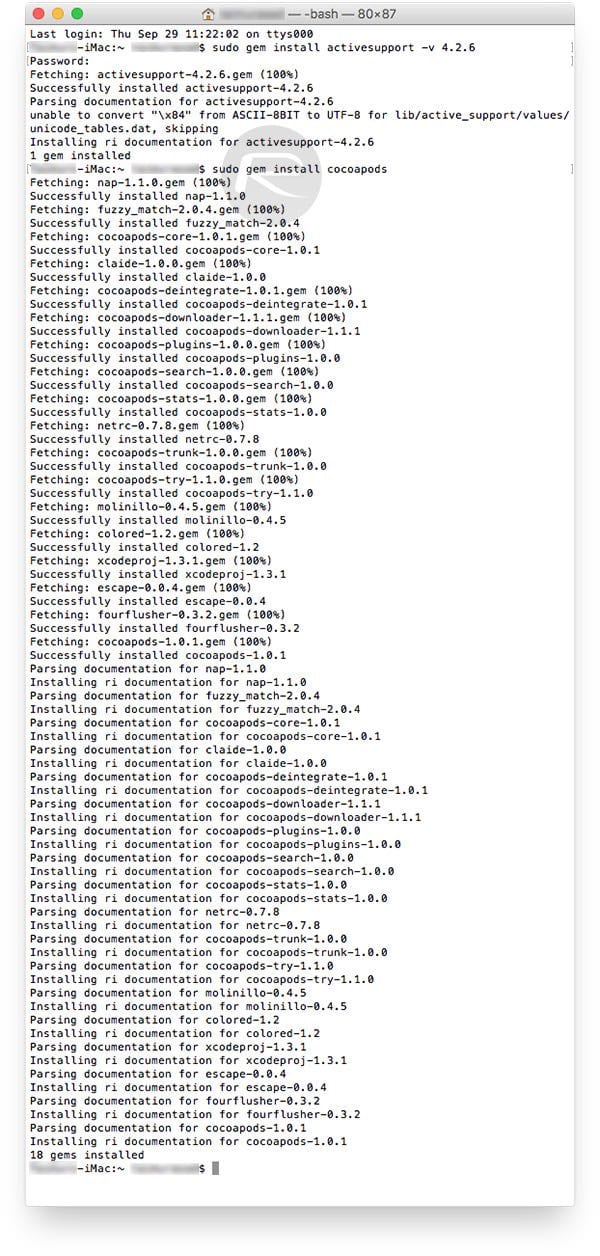
ขั้นตอนที่ 3: คำสั่งเพิ่มเติม
อย่าออกจาก Terminal เพราะตอนนี้คุณติดตั้ง Cocoapods แล้วคุณต้องเรียกใช้คำสั่งต่อไปนี้จาก Terminal เพื่อให้แน่ใจว่าทุกอย่างทำงานได้อย่างถูกต้องเมื่อคุณมีแอพใน Apple TV เรียกใช้คำสั่งต่อไปนี้:
cd ~ / เดสก์ท็อป / PopcornTimeTV
ติดตั้งพ็อด
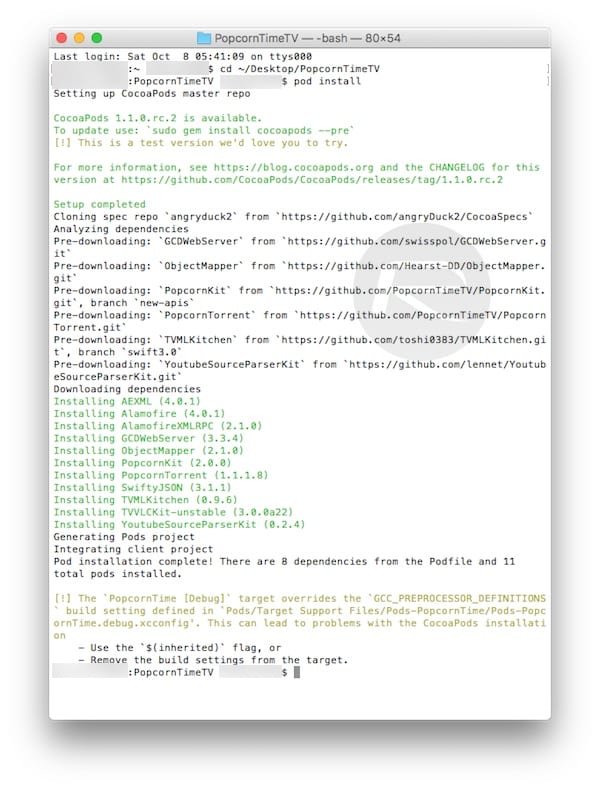
ขั้นตอนที่ 4
เปิดโฟลเดอร์ PopcornTimeTV บนเดสก์ท็อปของคุณ (โฟลเดอร์ที่สร้างในขั้นตอนที่ 1) และค้นหาไฟล์ PopcornTime.xcworkspace ดับเบิลคลิกเพื่อเปิดใน Xcode
ขั้นตอนที่ 5
ใน Xcode ในแถบด้านข้างทางซ้ายใต้ เป้าหมาย เลือก Popcorn Time จากนั้นคลิกแท็บ General. ใน เอกลักษณ์คุณควรเห็นช่องที่มีชื่อว่า ตัวระบุบันเดิล. ในกล่องข้อความทางด้านขวาให้เปลี่ยนข้อความเป็น "com. [YOUR NAME]. PopcornTime" ดังที่คุณเห็นในภาพต่อไปนี้

ขั้นตอนที่ 6
ตอนนี้เลือก ชั้นยอด (ภายใต้เป้าหมาย) และทำซ้ำขั้นตอนก่อนหน้า แต่เพิ่ม ".TopShelf" ในตอนท้าย: "[YOUR NAME] .PopcornTime.TopShelf" ตรวจสอบว่า [ชื่อของคุณ] เหมือนกันทุกประการในขั้นตอนที่ 5 และ 6
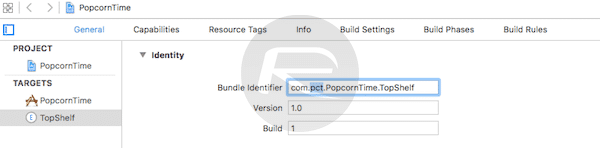
ขั้นตอนที่ 7
ในแท็บ General แท็บใน เอกลักษณ์คลิกช่องแบบเลื่อนลงถัดจาก ทีม และลงชื่อเข้าใช้ด้วยบัญชีนักพัฒนา Apple ของคุณ
ขั้นตอนที่ 8: จาก Mac ไปยัง Apple TV
เชื่อมต่อ Apple TV กับ Mac โดยใช้สายเคเบิลที่เรากล่าวถึงในตอนต้น กด CMD + R ใน Xcode เพื่อคอมไพล์และรันโปรเจ็กต์บนอุปกรณ์ คุณยังสามารถกดปุ่ม Play บนแถบเครื่องมือเพื่อเริ่มการคอมไพล์

พร้อม! ตอนนี้เปิด Apple TV ของคุณและ Popcorn Time ควรปรากฏเป็นอีกหนึ่งแอปบนหน้าจอหลัก
จากมุมมองส่วนตัวของฉันนี่เป็นเรื่องยุ่งยากยิ่งกว่านั้นเมื่อมีแอพอย่าง VidLib อยู่แล้วใน App Store ที่ให้คุณดูภาพยนตร์และซีรีส์ทั้งหมดที่คุณต้องการโดยไม่ต้องติดตั้งที่ซับซ้อนเช่นนี้ซึ่งจะ ยังเกี่ยวข้องกับการชำระเงินจากบัญชีผู้พัฒนา ตอนนี้มีเพียงคุณเท่านั้นที่ต้องตัดสินใจว่าคุ้มหรือไม่

ขอบคุณมาก. แต่การสนับสนุนบัญชีนักพัฒนาซอฟต์แวร์ที่ไม่ได้เผยแพร่นั้นไม่ต้องเสียเงิน ทักทาย
มันทำให้ฉันมีข้อผิดพลาดต่อไปนี้หลังจากเรียกใช้การติดตั้งพ็อด
[!] เกิดข้อผิดพลาดในการติดตั้ง TVVLCKit ไม่เสถียร
[!] / usr / bin / curl -f -L -o /var/folders/6b/yn3dryw94wv8lk71kf3rfvlr0000gn/T/d20161012-30368-vvtkxt/file.zip http://download.videolan.org/pub/cocoapods/unstable/TVVLCKit-unstable-3.0.0a10.zip –Create-dirs –netrc-optional
ฉันควรทำอย่างไรดี?
ดีคุณรู้วิธีดูหนังเป็นภาษาสเปนหรือไม่ ???
สวัสดีฉันจะเชื่อมต่อด้วยสาย USB A ได้อย่างไร? หรือรับ usb type c มาจากไหน?